
人気のデータ移動ソフト:MacX MediaTransで正式版を手に入れる方法 - レビューとバイザクション!

人気のデータ移動ソフト:MacX MediaTransで正式版を手に入れる方法 - レビューとバイザクション!
NO Apple NO Life ! iPhone・iPad・iPod簡単データ移行方法まとめ
ホーム iPhone・iPad・iPod >MacX MediaTrans購入方法
【公式】MacX MediaTransの購入方法・ライセンス認証方法!最安で購入できる
【MacX MediaTransとは】:MacとiOSデバイス(iPhone /iPad /iPod)の間で、動画、音楽、写真などのメディアファイル共有を簡単に行うことができるアプリケーション。Apple Music音楽、Apple iBooks、iTunes Storeから購入した音楽にかかっているDRMを解除でき、写真/ビデオを暗号化して出力、写真隠しロック、動画をパスワードで暗号化で保存することもできる。分かりやすいインターフェース、多彩な機能(動画変換、ファイル同期、リアルタイム更新処理、HEIF(.heic)からJPGへ変換等)、驚きの転送速度が特徴。数回のクリックしただけで、メディアファイルをiPhone /iPad /iPodからMacへ転送可能!
【MacX MediaTrans動作環境】: Mac OS X10.7以上
【MacX MediaTrans対応iOS】:iOS 7以降、iTunes 12.6.0以降
【お支払い方法の種類】:クレジットカード、銀行/電信送金、小切手、ファックス、コンビニ決済などと様々な支払い方法を用意しております。その中で、クレジットカード払いと、コンビニ払いで決済するのがお客様にとっては、とても便利でお得です。
そして、MacX MediaTransにおいて細かい購入手続きの詳細な流れ・手順などを紹介していきます。
MacXDVDが定期的に超特価で製品を購入できるスペシャルイベントを開催!
皆さまに日頃のご愛顧に感謝を込めてMacXDVDが定期的に超特価で製品を購入できるスペシャルイベントを開催しています!スペシャルイベントでは人気製品(MacX MediaTransなど)が超特価で購入することが可能です。
🎀 スペシャルイベントの値段(MacX MediaTrans):
✅ Mac 1台に限り三ヶ月利用ライセンス版(980円)
✅ Mac 3台に限り1年間利用ライセンス版(1080円)
✅ Mac1台に限り永続ライセンス版(2980円)
スペシャルイベントの詳細はイベントページにてご確認ください。👇
MacX MediaTransを購入する手続き・手順
■方法1:クレジットカード支払いでMacX MediaTransを購入する手続き・手順
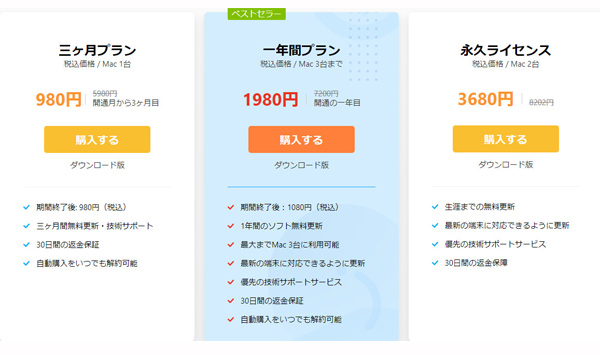
Step1:
MacX MediaTransには、
Mac 1台に限り三ヶ月利用ライセンス版(980円)
Mac 3台に限り1年間利用ライセンス版(1980円)
Mac2台に限り永続ライセンス版(3680円)
3つの種類に分かれています。
MacX MediaTransの公式購入サイト にアクセスした後で、ご希望のライセンスの「購入する」ボタンをクリックしてください。
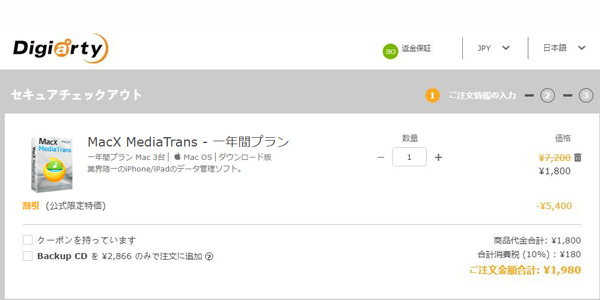
Step2:
ご注文フォームにてご希望の数量を入力してください。ご注文本数により、価格も変更するのです。
念のため、入力した数値が正しいか、アイテムの価格が正しく計算されるかとちゃんと確認してください。
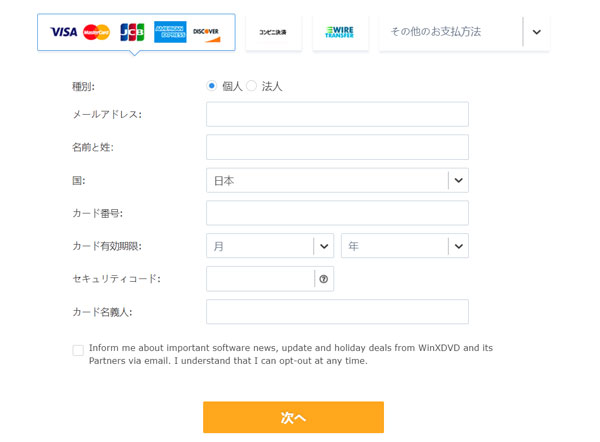
Step3:
購入本数と価格を確認してから自分のスタイルに合わせてお支払い方法を選択します。
後は、名前、メールアドレス、クレジットカードや銀行口座情報などの個人情報を入力します。
ちなみに、名前を入力するとき、苗字と名前の間には半角スペースを入れる必要があります。
そして、「次へ」ボタンをクリックして次の画面に進んでください。
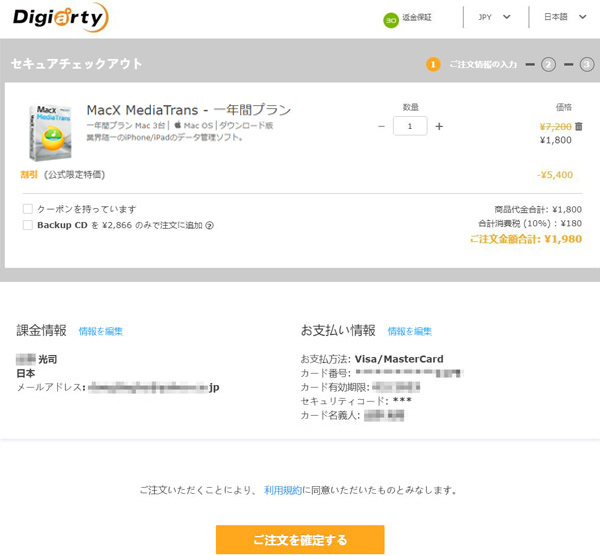
Step5:
注文情報を相違がないかご確認ください。そして、「ご注文を確定する」ボタンを押します。
ご注文確定から数分後に、ご契約時のメールアドレス宛にライセンス登録コードが記載されたメールが送信されます。
しばらくお待ちください。個別にメールが届いてない場合、弊社お問い合わせまでご連絡ください。
これで、MacX MediaTransを購入する手続きが完了。
■方法2:コンビニ支払いでMacX MediaTransを購入する手続き・手順
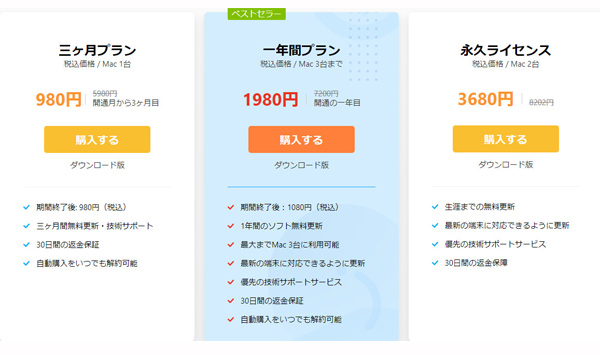
Step1:
MacX MediaTransには、
Mac 1台に限り三ヶ月利用ライセンス版(980円)
Mac 3台に限り1年間利用ライセンス版(1980円)
Mac 2台に限り永続ライセンス版(3680円)
3つの種類に分かれています。
MacX MediaTransの公式購入サイト にアクセスした後で、ご希望のライセンスの「購入する」ボタンをクリックしてください。
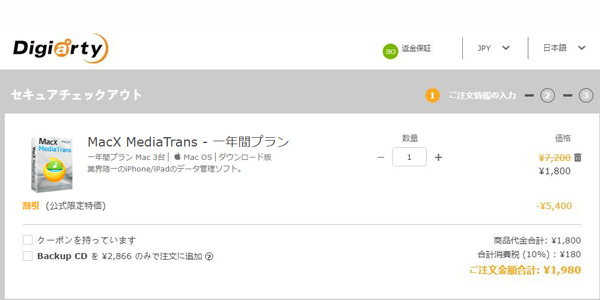
Step2:
ご注文フォームにてご希望の数量を入力してください。ご注文本数により、価格も変更するのです。
念のため、入力した数値が正しいか、アイテムの価格が正しく計算されるかとちゃんと確認してください。
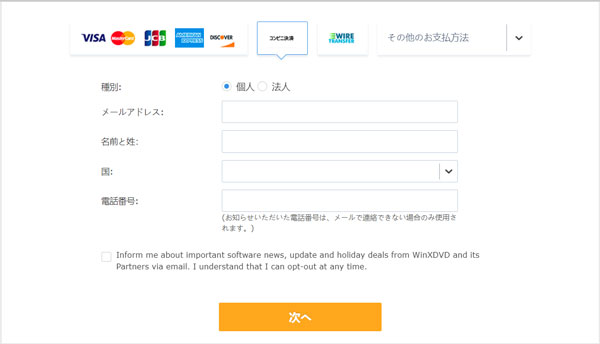
Step3:
購入本数と価格を確認してから「コンビニ決済」を選択します。
そして、名前、メールアドレス、電話番号などの個人情報を入力します。名前を入力するとき、苗字と名前の間には半角スペースを入れる必要があります。
後は、「次へ」ボタンをクリックして次の画面に進んでください。
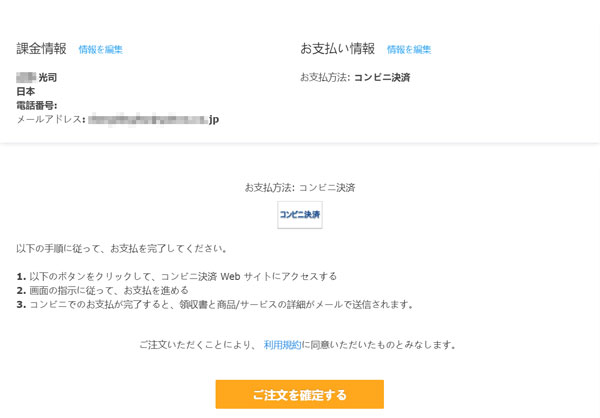
Step5:
請求先と送付先情報などのご注文内容をご確認ください。ご注文内容に間違いがなければ、次の画面に進みます。
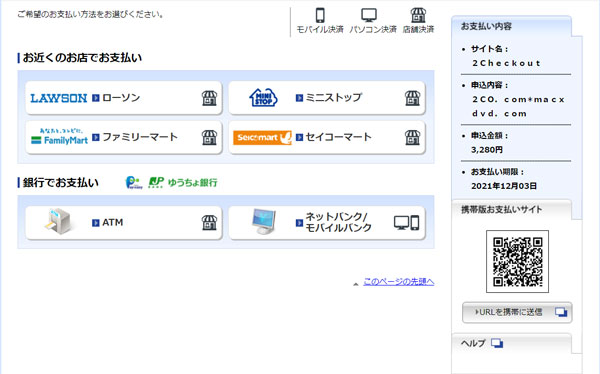
Step6:
ご希望のコンビニエンスストア(ローソン/ミニストップ/ファミリーマート/セイコーマート)を選択してから、画面の指示に従って操作します。
プレゼントセットが超特価で販売中|豪華なプレゼントも当たる

◎ 【最大50%OFF】5千万ユーザー突破のプレゼントセット -(期間限定)
◎ MediaTrans+MacX DVD Ripper Pro for Windows+MacX Video Converter Pro for Windows+5KPlayer
◎ iPhoneバックアップ、DVDをコピー/リッピング/焼く、オンライン動画をダウンロード、動画変換・エンコーダー・編集、動画/音楽を再生などが全部これ一本!
◎ 最安値で購入したい方はこの大特価セール機会 を是非見逃さないで!
原価:15,909円 現価:5,180円(税込)
カテゴリ:購入方法
 いつもシェアありがとうございます
いつもシェアありがとうございます
コメントの多い記事一覧
- 音楽アプリ無料
 通信量がかからない音楽アプリを最新おすすめ!iOS&Android!
通信量がかからない音楽アプリを最新おすすめ!iOS&Android! - Music FM本物
 本物のMusic FMをiPhoneにダウンロードする方法
本物のMusic FMをiPhoneにダウンロードする方法 - Wi-Fiなし音楽
 オフラインやWi-Fiなしで聴ける無料音楽アプリ2024年版!
オフラインやWi-Fiなしで聴ける無料音楽アプリ2024年版! - iPhone曲 PCなし
 超簡単!パソコンを使わずにiPhoneに曲を入れる方法3つ!
超簡単!パソコンを使わずにiPhoneに曲を入れる方法3つ! - iPhone写真
 勝手にiPhone写真が消えた!アイフォン写真消えた原因と復元方法
勝手にiPhone写真が消えた!アイフォン写真消えた原因と復元方法 - Music FM iTunes
 本物Music FM iTunesにファイル共有できない原因及びその対策!
本物Music FM iTunesにファイル共有できない原因及びその対策! - iPhone認識
 iTunes iPhone認識しない原因と対処法まとめ!MacとWindows
iTunes iPhone認識しない原因と対処法まとめ!MacとWindows - iPhone動画保存
 iPhone動画ダウンロード・動画保存アプリおすすめ(無料&有料)
iPhone動画ダウンロード・動画保存アプリおすすめ(無料&有料)
ホーム iPhone・iPad・iPod >MacX MediaTrans購入方法
Copyright © 2024 Digiarty Software, Inc (MacXDVD). All rights reserved
Apple、Appleのロゴ、Mac、iPhone、iPad、iPod及びiTunesなどはApple Inc.の商標であり、米国およびその他の国で登録されたものです。
Digiarty SoftwareがApple Inc.と開発または商業提携をしていません。
データ転送使い方
最新情報
カテゴリー
- Title: 人気のデータ移動ソフト:MacX MediaTransで正式版を手に入れる方法 - レビューとバイザクション!
- Author: Frank
- Created at : 2024-08-25 18:35:34
- Updated at : 2024-08-27 12:30:36
- Link: https://tech-revival.techidaily.com/1724766526141-macx-mediatrans/
- License: This work is licensed under CC BY-NC-SA 4.0.










 通信量がかからない音楽アプリを最新おすすめ!iOS&Android!
通信量がかからない音楽アプリを最新おすすめ!iOS&Android! 本物のMusic FMをiPhoneにダウンロードする方法
本物のMusic FMをiPhoneにダウンロードする方法 オフラインやWi-Fiなしで聴ける無料音楽アプリ2024年版!
オフラインやWi-Fiなしで聴ける無料音楽アプリ2024年版! 超簡単!パソコンを使わずにiPhoneに曲を入れる方法3つ!
超簡単!パソコンを使わずにiPhoneに曲を入れる方法3つ! 勝手にiPhone写真が消えた!アイフォン写真消えた原因と復元方法
勝手にiPhone写真が消えた!アイフォン写真消えた原因と復元方法 本物Music FM iTunesにファイル共有できない原因及びその対策!
本物Music FM iTunesにファイル共有できない原因及びその対策! iTunes iPhone認識しない原因と対処法まとめ!MacとWindows
iTunes iPhone認識しない原因と対処法まとめ!MacとWindows iPhone動画ダウンロード・動画保存アプリおすすめ(無料&有料)
iPhone動画ダウンロード・動画保存アプリおすすめ(無料&有料)


